更新日:、 作成日:
エクセル 印刷範囲を設定する
はじめに
エクセルの印刷範囲を設定する方法を紹介します。
印刷したい範囲を選択し ページレイアウト > 印刷範囲 > 印刷範囲の設定 から、印刷範囲を設定できます。
印刷するときの 1 ページの範囲を点線で表示できます。
複数の範囲や印刷範囲を固定したり変更したり拡大できます。解除する方法も紹介します。
印刷範囲の点線を表示する
[ファイル] をクリックし、[印刷] をクリックして印刷プレビューを表示します。
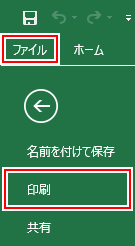
[←] をクリックして印刷プレビューを閉じると、印刷するときの 1 ページの範囲が点線で表示されます。
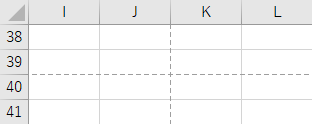
ファイルを閉じると点線は消えます。
印刷範囲を設定する
印刷したい [セル] を範囲選択します。

[ページレイアウト] タブをクリックし、ページ設定グループにある [印刷範囲] から [印刷範囲の設定] をクリックします。

印刷範囲に設定されたセルが実線で囲まれます。

印刷プレビューを表示すると、範囲選択したセルだけが印刷範囲になっているのがわかります。

スポンサーリンク
印刷範囲を拡大や追加する
拡大または縮小する
設定されている印刷範囲を拡大や縮小するには、新しい範囲の [セル] を範囲選択します。

[ページレイアウト] タブをクリックし、ページ設定グループにある [印刷範囲] から [印刷範囲の設定] をクリックします。

印刷プレビューを表示すると、新しい範囲に拡大や縮小できます。

追加する
離れた場所にあるセルを印刷範囲に追加できます。
印刷範囲が設定されている状態で、それとは別に印刷したい [セル] を範囲選択します。

[ページレイアウト] タブをクリックし、ページ設定グループにある [印刷範囲] から [印刷範囲の追加] をクリックします。

印刷範囲が追加されます。

印刷プレビューを表示すると、追加した印刷範囲が次のページに印刷されます。


選択範囲を印刷する
印刷範囲を設定しなくても範囲選択している部分だけを印刷できます。
印刷したい [セル] を範囲選択します。

[ファイル] をクリックし、[印刷] をクリックします。

[作業中のシートを印刷] をクリックして [選択した部分を印刷] を選択します。

範囲選択したセルだけが印刷されます。印刷範囲を設定する手間が省けます。

印刷範囲を解除する
[ページレイアウト] タブをクリックし、ページ設定グループにある [印刷範囲] から [印刷範囲のクリア] をクリックします。

すべての印刷範囲が解除され、シート全体が印刷されます。
印刷範囲を無視する
[ファイル] をクリックし、[印刷] をクリックします。

[作業中のシートを印刷] をクリックして [印刷範囲を無視する] をチェックします。

この状態で印刷すると、印刷範囲が設定されていてもシート全体が印刷されます。
スポンサーリンク